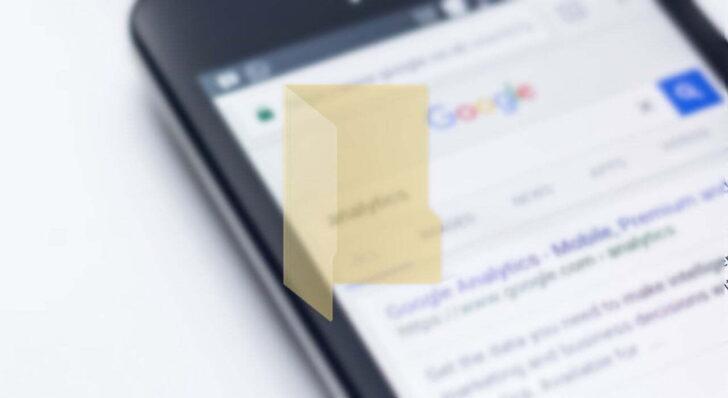
Android端末内に他の人には見られたくない写真などを隠したい場合、2通りの方法があります。
そこでここでは、AndroidOSが標準で備えている機能でフォルダーやファイルを非表示にして隠す方法と、Googleが提供するファイルマネージャーアプリ「Files by Google」を使って、パスワードやPINで保護されたフォルダにファイルを入れて隠す方法を紹介します。
「Files by Google」は、Androidスマホの空き容量を管理したり、ファイルの送受信ができるファイルマネージャーアプリで、最近のAndroid端末では標準のファイルマネージャーとして利用されています。
目次
Androidの機能でフォルダーやファイルを隠す
AndroidなどのLinuxをベースとするOSでは、ドットファイルと呼ばれる隠しファイル機能があり、フォルダやファイルの名前の先頭に「.(ドット)」を付加することで、そのフォルダやファイルを非表示にできます。
ドットファイルは、一般的にはシステムファイルなど、利用者が誤って削除してしまうと動作に影響を及ぼす可能性のあるフォルダやファイルを隠すために使用されています。
複数のファイルを隠しておきたい場合は、フォルダ名にドットを付けて非表示にして、そのフォルダ内に隠しておきたいファイルを保存します。
フォルダを非表示にする手順は、次のとおりです。
ここでは例として「Files by Google」アプリを利用していますが、他のファイルマネージャーアプリでもおおむね同じような手順です。
「Files by Google」アプリを開き、下のメニューから「見る」をタップします。
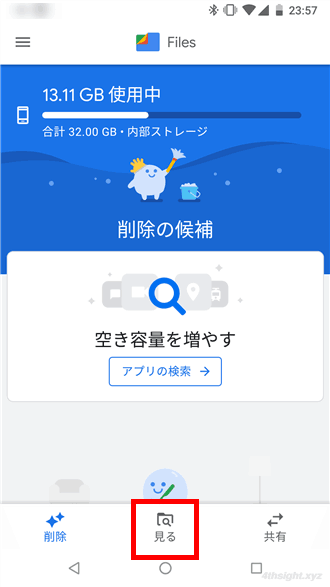
下にスクロールして「ストレージデバイス」または「SDカード」をタップします。
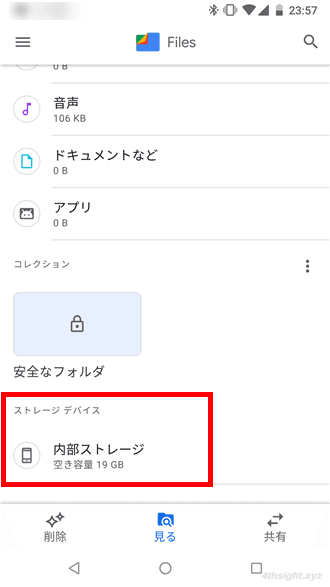
フォルダが一覧表示されるので、非表示のフォルダを作成したい場所を開いてから、右上の「︙」をタップして、メニューから「新しいフォルダを追加」を選択します。
ここでは例として、内部ストレージ直下にフォルダを作成します。
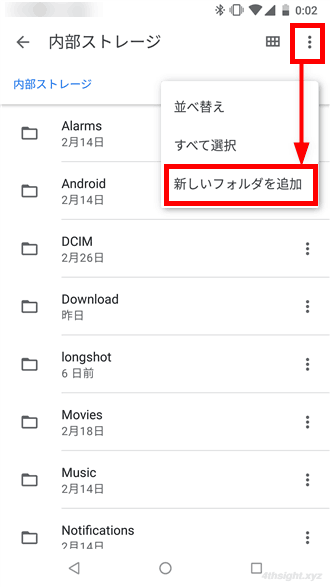
新しいフォルダの名前を入力する画面が表示されるので、フォルダ名を入力して「フォルダを作成」をタップします。
なお、余計なトラブルを避けるために、フォルダ名は半角の英数字で作成しましょう。
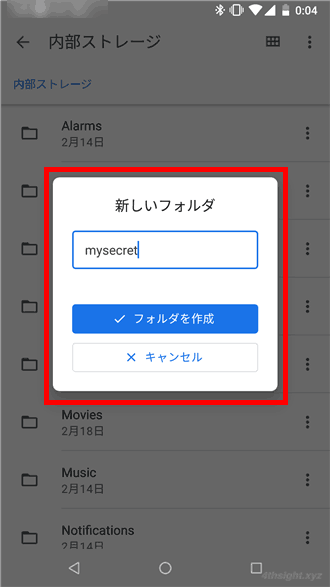
フォルダを作成したら、フォルダの右側に表示されている「︙」をタップして、メニューから「名前を変更」を選択します。
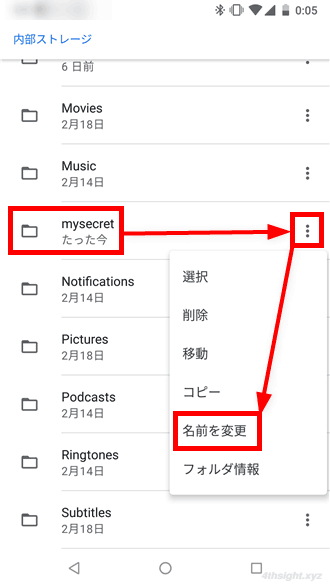
フォルダ名を変更する画面が表示されるので、フォルダ名の先頭に「.(ドット)」を付けて「OK」をタップします。

すると、フォルダが非表示となり、一覧に表示されなくなりました。
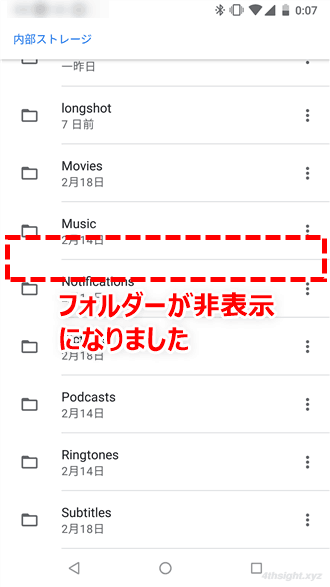
非表示フォルダにファイルを移動する
非表示フォルダにファイルを移動するには、アプリの設定で非表示フォルダを一時的に表示させる必要があります。
非表示フォルダを表示させるには、先ほどの「見る」画面に戻り、画面左上の「≡」をタップして、メニューから「設定」をタップします。
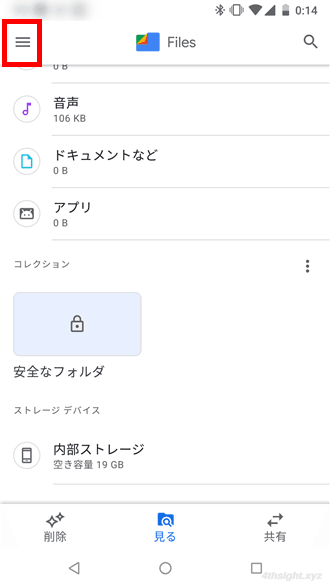
「設定」画面が表示されたら「見る」欄にある「非表示のファイルを表示する」のスライダーをタップしてオンに設定します。
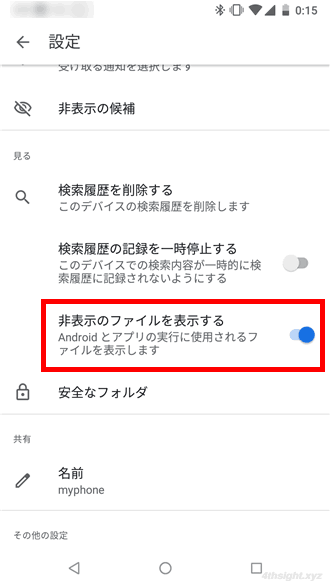
これで、先ほど作成したフォルダーが表示されるようになるので、あとは通常のファイル操作で、隠しておきたいファイルをこのフォルダーに移動させればOKです。
移動させ終わったら「非表示のファイルを表示する」をオフに戻しておけば、見られたくないファイルがうっかり表示されてしまうことを防げます。
なお、Androidのドットファイルは、存在を隠すことはできますが、存在が分かってしまえば通常のファイルと同じように開くことができるので、簡易的な方法といえるでしょう。
「Files by Google」アプリでファイルを隠す
ドットファイルよりも厳重に隠したいときは「Files by Google」の「安全なフォルダ」機能がおススメです。
「安全なフォルダ」機能では、ドットファイル機能と同じようにフォルダの存在を隠すのに加えて、PINまたはパターンで認証しないとフォルダを開けないようにできます。
使い方は、次のとおりです。
「Files by Google」アプリを開き、下のメニューから「見る」をタップします。
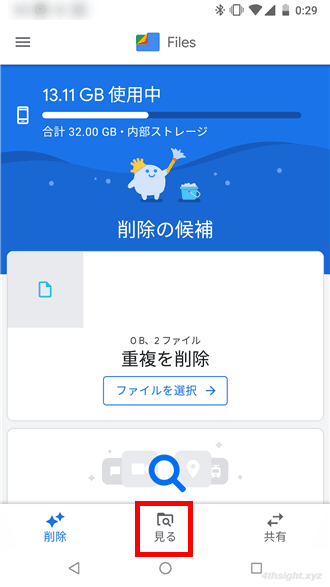
下にスクロールして「コレクション」欄の「安全なフォルダ」をタップします。
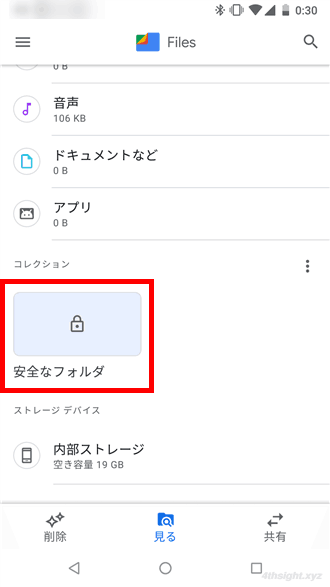
初めて利用するときはPINまたはパターンを設定し、設定し終えたら「見る」タブに戻り、安全なフォルダに移動させたいファイルを選択(複数選択可)してから、画面右上の「︙」をタップして、「安全なフォルダに移動」を選択します。
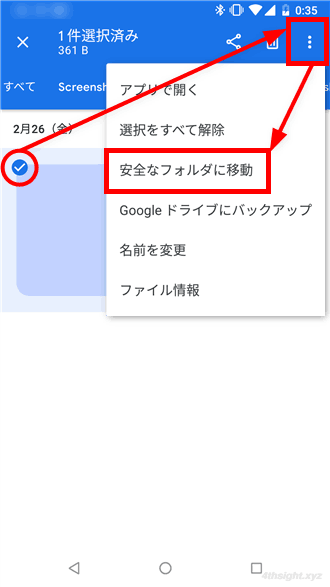
すると、安全なフォルダに設定したPINまたはパターンを入力するよう表示されるので、入力することでファイルが移動されます。
以上で、ファイルが安全なフォルダに移動されます。
安全なフォルダ内のファイルを閲覧する
安全なフォルダ内のファイルを閲覧するときは、先ほどと同じように「コレクション」欄の「安全なフォルダ」タップして、設定しているPINまたはパターンを入力します。
すると、通常のフォルダと同じような画面が開き、フォルダ内に保存しているファイルも通常のファイルと同じよな操作で閲覧することができます。
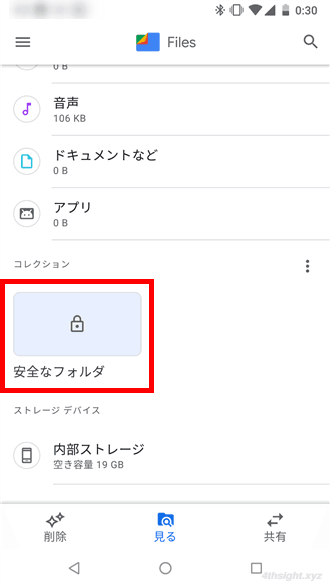
なお、安全なフォルダからファイルを取り出すと、そのファイルはもともと保存されていた場所に自動的に戻ります。
PINまたはパターンを変更する
安全なフォルダに設定したPINまたはパターンを変更するには、アプリの設定画面の「安全なフォルダ」をタップして変更することができます。
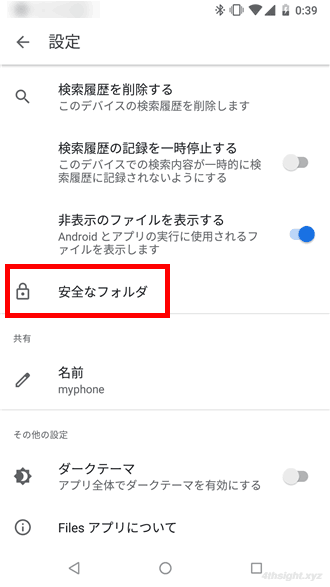
あとがき
他の人に見られると恥ずかしい写真などのファイルも、ここで紹介している方法で上手に隠しておけば安心ですよ。
お試しあれ。